MIUI12是一个非常受关注的手机操作系统,用户可以使用手机在平台上更新自己的系统,体验MIUI12带来的全新手机操作功能,更多有趣的操作系统和功能都可以使用手机体验,喜欢的用户可以一起来升级体验,最近有很多用户对于这个系统的新功能非常感兴趣,其中就有MIUI12系统中的自由窗口的使用,这个自由窗口可以让用户在手机桌面获取更多的内容和资讯,需要的用户就来一起使用操作吧!
小米手机MIUI12自由窗口怎样使用?MIUI12自由窗口使用的方法分享
1、对于全面屏手势操作,由底部向上滑动,进入切换最近任务界面。
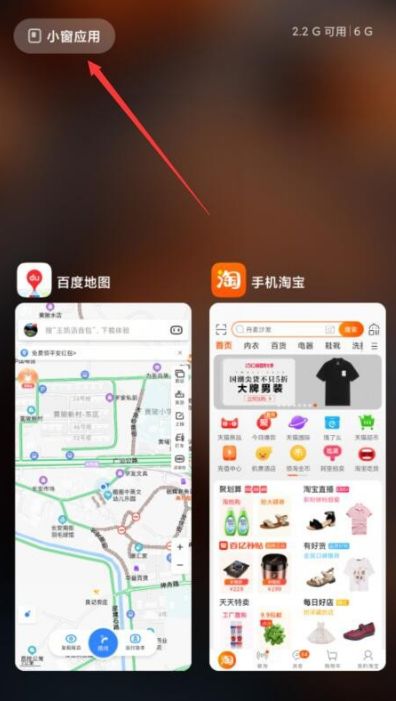
2、点击左上角的小窗应用,可以选择打开小窗应用。
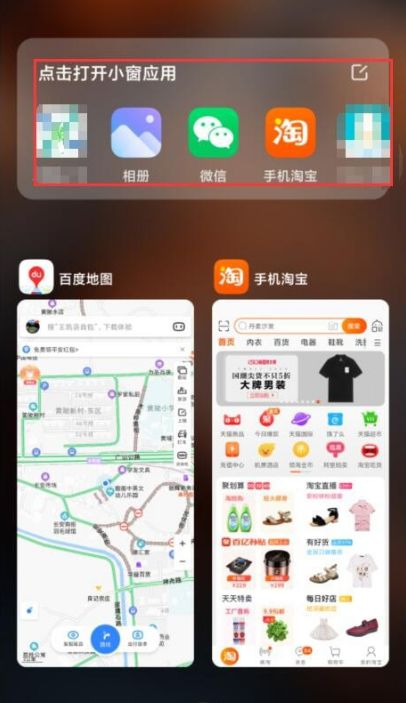
3、也可以长按已经打开的应用,弹出小菜单后选择小窗应用图标,切换为自由窗口显示。
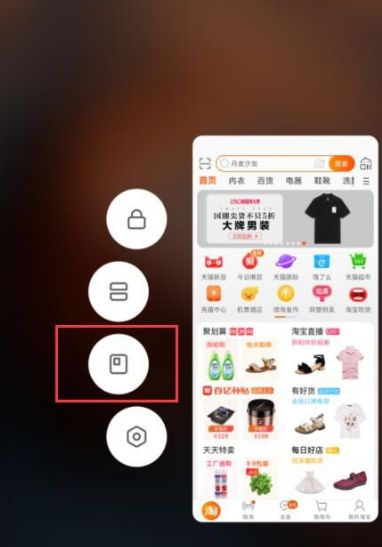
4、按住自由窗口的顶部可以自由移动窗口。
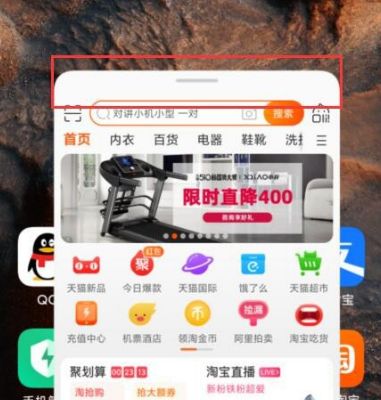
5、在自由窗口的底部向上滑动可以关闭小窗,底部向下滑动可以全屏显示。
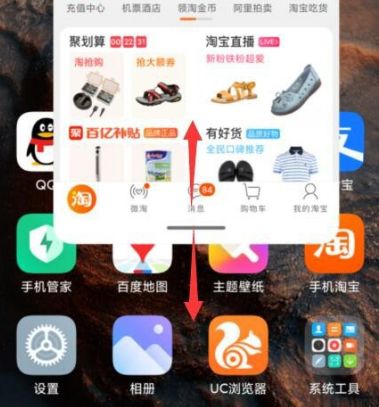
6、拖动自由窗口到屏幕边角位置,可以悬挂为迷你小窗显示。
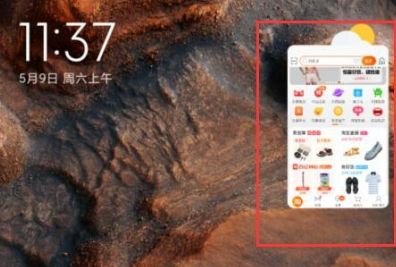
乐单机网站为大家提供小米手机MIUI12自由窗口怎样使用的内容和游戏攻略分享,让您更加了解游戏,为您带来轻松愉悦的阅读体验。























